Excel图片如何设置不遮盖文字?
Excel图片如何设置不遮盖文字?我们在使用Excel处理表格数据时,有时候需要在单元格中插入图片,但是会发现插入的图片遮盖住了文字,导致文字无法显示出来,那么应该如何解决这一问题呢?我们可以试着让插入的图片置于文字底层,下面就来看看吧。
具体操作如下:
1. 我们在电脑中右键单击一个需要编辑的表格文档,然后点击“打开方式”选项,再在菜单列表中点击选择“Excel”选项。
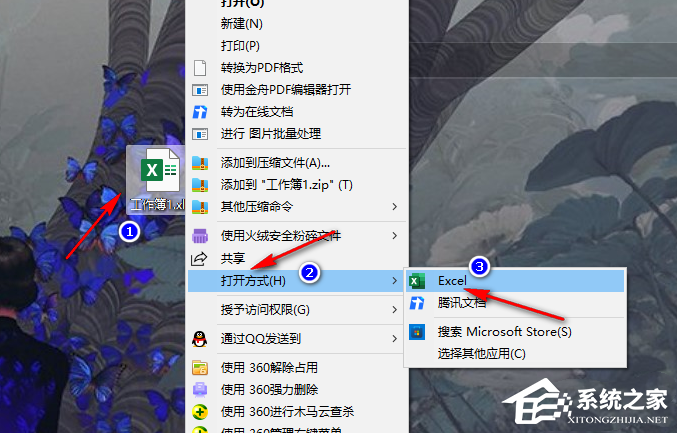
2. 进入Excel页面之后,我们先在“插入”的子工具栏中点击文本框选项,将文本框插入表格中并输入文字内容。
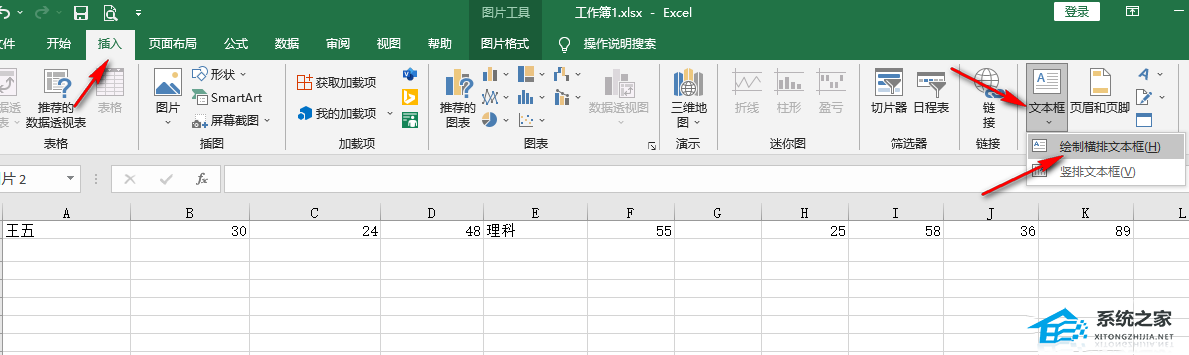
3. 我们点击插入的文本框,然后在“形状格式”的子工具栏中打开“形状填充”选项,再在下拉列表中点击选择“无填充”选项,将文本框变为透明。
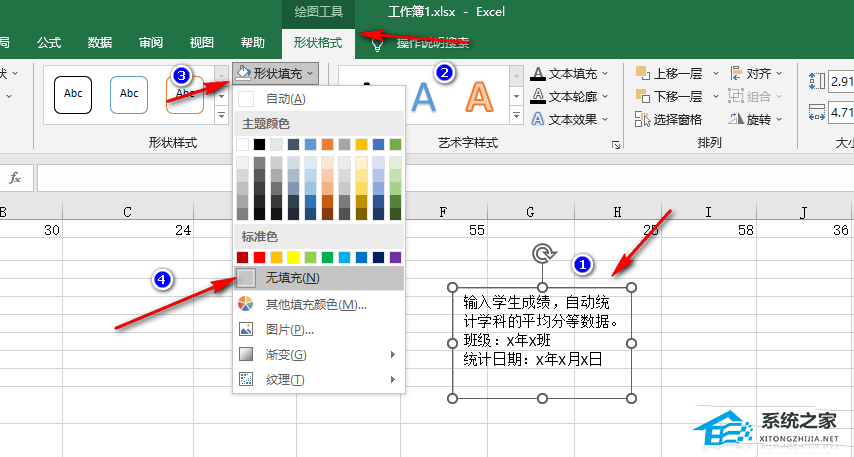
4. 接着我们在“插入”的子工具栏中点击打开“图片”工具,然后在下拉列表中点击选择“此设备”选项。
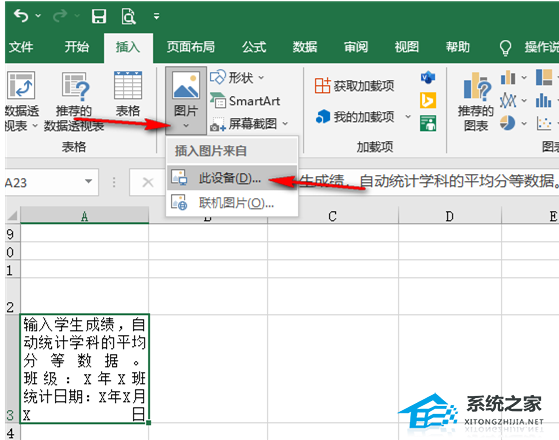
5. 进入文件夹页面之后,我们找到自己需要的图片,然后点击“插入”选项。
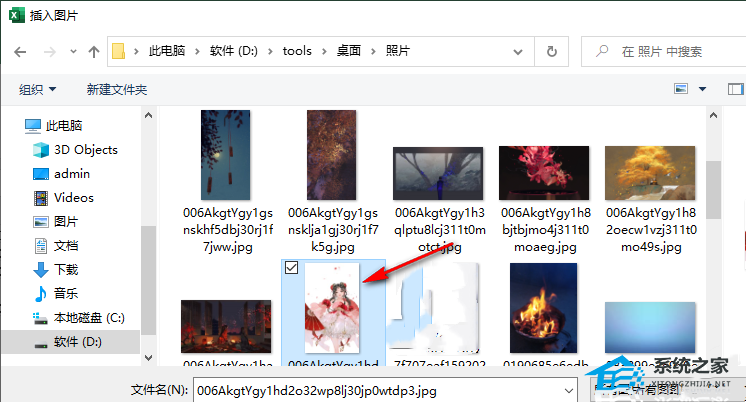
6. 插入图片之后,我们调整图片大小,然后右键单击选择“置于底层”选项。
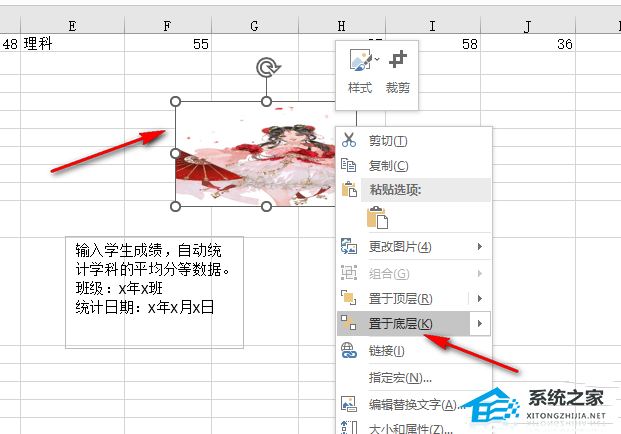
7. 将图片设置为置于底层之后,我们将图片和文本框重合就能得到文字浮于图片上的效果了。
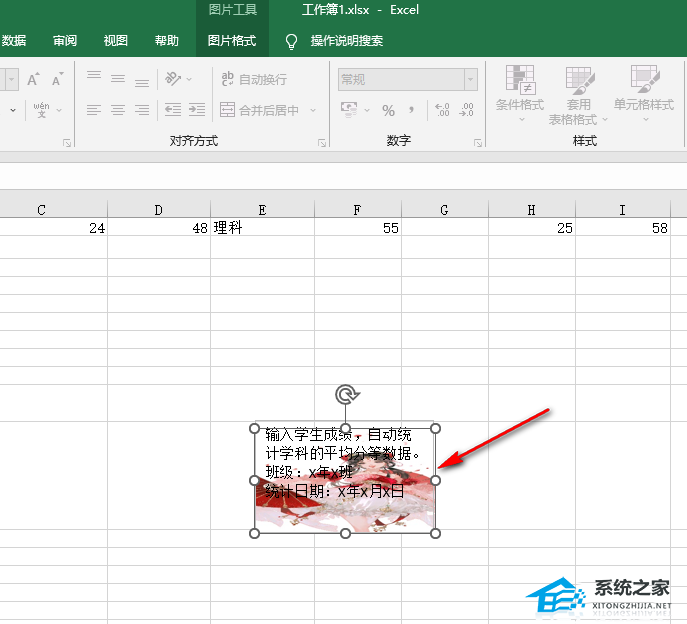
以上就是系统之家小编为你带来的关于“Excel图片如何设置不遮盖文字?”的全部内容了,希望可以解决你的问题,感谢您的阅读,更多精彩内容请关注系统之家官网。
相关文章
- Excel怎么做时间轴?Excel制作时间轴的方法
- Excel竖列怎么求和不了?Excel竖列求和不了的方法
- Excel怎么设置行高和列宽?Excel行高和列宽设置方法
- Excel常用函数有哪些?Excel常用函数大全介绍
- Excel下拉菜单怎么修改?Excel下拉菜单修改教程
- Excel前面输入0不显示怎么办?Excel表格开头0怎么显示?
- Excel护眼模式怎么设置?Excel护眼模式设置教程
- Excel表格斜线一分为二怎么弄?Excel表格斜分线怎么一分为二?
- Excel表格怎么自动排序123?两种方法搞定!
- Excel表格如何放大打印?Excel表格打印整体放大的方法
- Excel制作的图怎么高清导出?Excel图表导出为高清图片教程
- Excel表格无法新建工作表怎么办?Excel无法新建工作表 +灰色解决方法
- Excel表格打印出来都是空白页怎么办?
- Excel数据条怎么设置百分比颜色?
- Excel折线图怎么做?Excel制作折线图制作方法分享
- Excel下拉选择项怎么设置多选?